怎么用ae提取一段视频
怎么用 AE 提取一段视频?
Adobe After Effects(AE)作为一款强大的专业视频编辑软件,让用户可以轻松实现复杂的视频特效和动画效果。在创作中,有时我们可能需要从一个完整的视频中提取单独的一段来使用,比如提取一段精彩的镜头或者一个特定的动作。那么,下面就让我们来了解一下如何使用 AE 提取一段视频。
1. 导入视频素材
首先,打开 AE 软件并创建一个新的项目。在项目面板中,点击右键选择“导入”或直接使用快捷键 Ctrl+I,然后选择要导入的视频文件。
2. 创建新的合成
在工程面板中,点击右键选择“新建合成”或使用快捷键 Ctrl+N。根据视频素材的需求,设置合适的合成名称、尺寸、帧速率等参数,并点击“确定”。
3. 将视频素材拖入合成
将导入的视频素材从项目面板拖动到新建的合成中,它将自动出现在合成面板的时间轴上。
4. 编辑视频素材
在时间轴中选中视频素材图层,并使用时间光标找到你想提取的那一段。根据你的需求,你可以将视频进行裁剪、调整开始或结束点,或者使用剪辑工具剪切出你想要的片段。
5. 导出提取的视频
编辑完成后,点击菜单栏中的“文件”选项,选择“导出”>“添加到Adobe Media Encoder队列”,或使用快捷键 Ctrl+Alt+M 来导出视频。
在 Adobe Media Encoder 中,你可以选择输出格式、设置视频的分辨率、码率、帧速率等参数,也可以选择保存的文件路径和文件名。设置好参数后,点击“开始”按钮即可开始导出提取的视频。
完成导出后,你就成功地提取了 AE 中的一段视频!你可以将其用于你的其它创意项目中,或与他人分享。
其他技巧和注意事项
- 如果你想提取的视频段需要进一步编辑或添加特效,你可以在导出前在 AE 中进行这些操作。
- 在编辑视频素材时,你可以使用 AE 的剪辑工具和图层效果来进一步优化你的提取效果。
- 当你需要提取的视频段较长时,注意合适地调整合成的时长和分辨率,以免导出文件过大。
- 导出前,最好预览一下提取的视频,确保它符合你的预期效果。
- 学会使用 AE 的快捷键,可以帮助你更高效地操作。
总的来说,使用 AE 提取一段视频并不复杂,只需按照上述步骤进行操作即可。掌握了这个技巧后,你可以更好地利用 AE 的强大功能,为你的创意作品增添更多的色彩和动感。
The given text provides a detailed guide on how to extract a specific segment from a video using Adobe After Effects (AE). It explains the steps involved, from importing the video footage to editing and exporting the extracted segment. The post also includes some additional tips and precautions to enhance the extraction process and achieve desired results.
这篇关于《怎么用ae提取一段视频》的文章就介绍到这了,更多新媒体运营相关内容请浏览A5工具以前的文章或继续浏览下面的相关文章,望大家以后多多支持A5工具 - 全媒体工具网!
相关资讯
查看更多
ai写作小说软件下载

免费ai写作软件测试

面膜提取物怎么制作的视频

ai在线智能写作

怎么提取视频文件封面的字
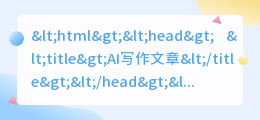
AI写作文章

怎么保存视频在轻抖里提取







